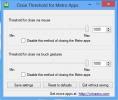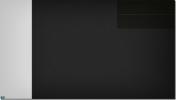Как да активирате / деактивирате шрифтове в Windows 10
Говорихме за вас Инсталирай и деинсталирайте шрифтове в Windows 10. Процесът е прост и често, единствената пречка е да намерите подходящия шрифт за вашия проект. Единственият проблем е, че инсталирането и деинсталирането на шрифтове е постоянна промяна. Извън кутията не можете да активирате / деактивирате шрифтове в Windows 10, което, ако работите с много от тях, е по-лесен начин за управление на шрифтове. Можете да използвате приложение на трета страна, наречено FontBase за лесно активиране / деактивиране на шрифтове в Windows 10.
Активиране / деактивиране на шрифтове
Преди да можете да активирате / деактивирате шрифтове, трябва да ги инсталирате, но няма да ги инсталирате по обичайния начин, т.е. чрез метода на инсталиране на Windows.
Вместо това създайте нова папка и преместете в нея всички шрифтове, които искате да използвате. Ако работите по няколко различни проекта и сте изтеглили шрифтове за всеки от тях, най-добре е да създадете отделна папка за всеки проект и да преместите шрифтовете към него. Преместете папките някъде, за които знаете, че няма да бъдат изтрити случайно.
Инсталирай и стартирайте FontBase. По подразбиране това приложение ви позволява да активирате и деактивирате шрифтове на Google и извън кутията, това са единствените, които може да открие. За да добавите вашите шрифтове към FontBase, плъзнете и пуснете папките с шрифтове, които сте създали, в секцията Папки в приложението. След като папките (ите) са добавени, можете да изберете шрифтовете в нея и да ги прегледате.
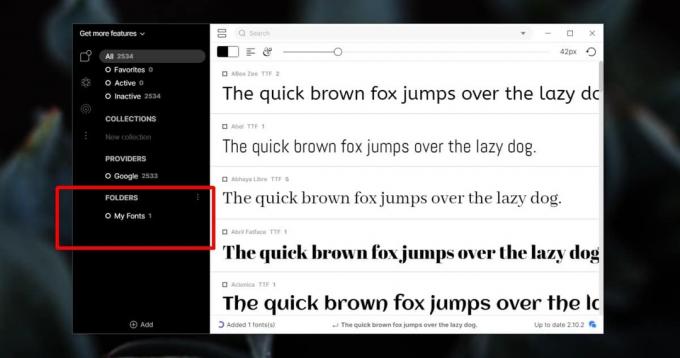
За да активирате шрифт, щракнете върху малкия бутон до неговото име. След като шрифтът е активен, можете да отворите падащото меню за избор на шрифт в приложение и да го изберете.

За да деактивирате шрифта, щракнете върху същия бутон, който сте кликнали преди, за да го активирате и шрифта ще бъде деактивиран.
FontBase може да бъде сведена до минимум до системната област, така че е лесно да се припомня всеки път, когато трябва да активирате или деактивирате шрифт.
Изборът на шрифтове има голямо значение в дизайна и вероятно ще изтеглите много от тях, за да опитате за един проект. Управлението им всички в приложение не е лесно. Ако използвате например Photoshop, можете да създадете слой за всеки шрифт и да го покажете / скриете, когато имате нужда за сравняване на шрифтове, но не всички приложения са Photoshop и не всички имат лесен начин за показване или скриване на шрифт. Ако трябва да се отървете от затруднения или да намалите шум от шрифтове, това е доста лесен начин да го направите. Можете също така да се възползвате от шрифтовете на Google, ако трябва.
Търсене
скорошни публикации
Настройка на приложения за метро затваря прага за мишка и жестове в Windows 8
Една от основните забележителности на Windows 8 е новият му потреби...
Поемете пълен контрол над иконите на работния плот на Windows с Iconoid
Искате ли да промените цвета на фона на иконите на работния плот, п...
Добавете поддръжка на глобални клавиши към Windows Media Player с WMP ключове
Microsoft се бори от известно време, за да накара повече хора да из...